VPN Verbindung - So richtet man sie unter Windows ein
Virtual Private Network nennt man ein System, bei dem man externe Rechner mit einem lokalen Netzwerk verbindet und dabei Daten verschlüsselt. Das dient dazu, autorisierten Benutzern den Zugang zu einem Netzwerk eines Unternehmens oder einer Institution zu verschaffen. Im Endeffekt erlaubt es dem Nutzer auf lokale Daten zuzugreifen oder aus einiger Entfernung eine Internetverbindung aus dem jeweiligen Netz zu bekommen.
/wedata%2F0030744%2F2011-07%2Fkeyboard.jpg)
Unter Windows XP
Wenn Sie eine VPN-Verbindung herstellen wollen klicken Sie auf Start -> Einstellungen -> Netzwerkverbindungen. Dort finden Sie die Schaltfläche „Assistent für neue Verbindungen“. Klicken Sie sie an. Einen Klick auf weiter bringt Sie in ein neues Menu. Wählen Sie „Verbindung mit dem Netzwerk am Arbeitsplatz herstellen“ aus und klicken Sie auf weiter. Im nächsten Fenster können Sie VPN-Verbindung markieren und auf weiter klicken. Nun dürfen Sie einen Namen auswählen. Denken Sie sich einen prägnanten Namen aus, den Sie nicht vergessen. Bestätigen Sie ihre Auswahl mit weiter. Nun wählen Sie „Automatisch diese Anfangsverbindung wählen“ und geben Sie ihre DFÜ-Verbindung an. Nun kommt ein wichtiges Fenster. Es wird der Hostname oder die IP-Adresse des Servers verlangt. Idealerweise sollte Ihnen diese bereits bekannt sein. Ansonsten fragen Sie den Verwalter des Servers. Legen Sie noch fest, ob nur Sie die Verbindung verwenden und stellen Sie anschließend den Assistenten fertig. Der erste Schritt wäre geschafft. Nun gehen sie auf „Netzwerkverbindungen“ und Doppelklicken auf die soeben erstellte Verbindung. Stellen Sie vorher sicher, dass das Internetprotokill (TCP/IP) aktiviert ist. Dazu rechtsklicken sie auf die Verbindung und machen unter der Registrierkarte Netzwerk bei dem entsprechenden Punkt ein Häkchen. Im gleichen Fenster klicken Sie (Internetprotokoll muss anvisiert sein) auf Eigenschaften. „IP-Adresse automatisch beziehen“ und „DNS-Serveradresse automatisch beziehen“ sollte aktiviert sein. Herzlichen Glückwunsch! Die VPN-Verbindung ist nun eingerichtet.
Unter Windows 7
Bei Windows 7 ist es etwas einfacher, eine Verbindung herzustellen. Wählen Sie „Neue Verbindung oder neues Netzwerk einrichten“ aus. Um eine VPN-Verbindung herzustellen, wählen Sie „Verbindung mit dem Arbeitsplatz herstellen“, anschließend können sie – ganz einfach - VPN-Verbindung verwenden anklicken. Nun heißt es nur noch die Dynamische DNS-Adresse (erfahren Sie vom Netzwerkadministrator) und danach den Namen der VPN-Verbindung eingeben. Im letzten Schritt tragen Sie noch ihre Benutzernamen und Passwort ein und schon haben Sie die Verbindung erfolgreich erstellt. Viele Firmen haben aber auch eigene VPNs-Clients, die das Verbinden mit einem VPN-Server erleichtern

 English
English
 français
français
 español
español
 italiano
italiano
/wedata%2F0030477%2F2011-08%2FCPU-1-Tag-RAM-2-and-slot-for-COAST-module-3--Sourc.jpg)
/wedata%2F0031353%2F2011-07%2FCall-to-Action.jpg)
/wedata%2F0029660%2F2011-08%2Fethernet-card-PC.jpg)
/wedata%2F0019254%2F2011-04%2Fwww.jpg)